با ویندوز 11، مایکروسافت هر ترفندی را امتحان کرد تا کاربران را متقاعد کند که به مایکروسافت اج سوئیچ کنند. اما متأسفانه، بسیاری از کاربران به دلایل مختلفی مرور با اج را در ویندوز کند می دانند. یکی از این موارد تخلیه بیش از حد باتری ناشی از Edge در لپتاپهای ویندوز 11است.
خالی شدن باتری در مرورگر اج
اگر شما هم هنگام استفاده از اج متوجه تخلیه غیر عادی مرورگر اج شدید نگران نباشید در این پست، ما چند روش موثر را به اشتراک می گذاریم که از طریق آنها می توانید از تخلیه باتری توسط مایکروسافت اج جلوگیری کنید. بنابراین، بیایید شروع کنیم.
حالت EFFICIENCY را فعال کنید
شما حالت EFFICIENCY را در Microsoft Edge فعال کنید تا عمر باتری لپ تاپ خود را مدیریت کنید. استفاده از CPU Edge را با تغییر فعالیتهای برگههای خاص و قرار دادن برگههای غیرفعال به حالت Sleep محدود میکند. همچنین، هنگامی که شارژ باتری کم می شود، Edge حالت EFFICIENCY را به طور خودکار روشن می کند. با این حال، میتوانید Edge را طوری پیکربندی کنید که همیشه در حالت کارآمدی اجرا شود و مراحل زیر را دنبال کنید.
مرحله 1: مایکروسافت اج را روی لپ تاپ خود باز کنید. روی نماد منوی سه نقطه در گوشه سمت راست بالا کلیک کنید و تنظیمات را از لیست انتخاب کنید.

مرحله 2: روی تب System and performance از نوار کناری سمت چپ کلیک کنید.

مرحله 3: در سمت راست خود، از منوی کشویی کنار « Turn on efficiency mode when » استفاده کرده و همیشه را انتخاب کنید.

دوباره از Edge استفاده کنید و مصرف باتری آن را کنترل کنید تا ببینید این راهکار تاثیری داشت.
شتاب سخت افزاری را غیرفعال کنید
فعال کردن شتاب سختافزاری به Edge اجازه میدهد تا برخی از وظایف گرافیکی را به جای CPU به GPU سیستم شما اختصاص دهد و خروجی بصری آن را بهبود بخشد. با این حال، این نیز باعث می شود که Edge بیش از حد معمول انرژی مصرف کند. برای جلوگیری از این امر، باید با دنبال کردن مراحل زیر، شتاب سخت افزاری را در Edge غیرفعال کنید.
مرحله 1: مایکروسافت اج را روی لپ تاپ خود باز کنید. روی نماد منوی سه نقطه در گوشه سمت راست بالا کلیک کنید و Settings را از لیست انتخاب کنید.

مرحله 2: از پنجره سمت چپ برای رفتن به تب System and performance استفاده کنید. سپس، سوئیچ کنار « Use hardware acceleration when available » را خاموش کنید.

SLEEPING TABS را فعال کنید
اگر تمایل دارید ده ها برگه را هنگام مرور باز نگه دارید، انتظار این را داشته باشید که آن برگه ها مقدار قابل توجهی باتری را در پس زمینه مصرف کنند. فعال کردن SLEEPING TABS در Edge، تب غیرفعال شما را به خواب میبرد و مصرف انرژی آنها را کاهش میدهد.
برای فعال کردن SLEEPING TABS در Edge، مراحل زیر را دنبال کنید.
مرحله 1: Microsoft Edge را باز کنید. edge://settings/system را در نوار آدرس بالا تایپ کنید و Enter را فشار دهید.

مرحله ۲: در قسمت Optimize Performance، سوئیچ کنار « Save resources with sleeping tabs » را تغییر دهید.

به صورت اختیاری، میتوانید مدت زمانی را که Edge باید تب غیرفعال شما را در حالت خواب قرار دهد و برخی از وبسایتهای مورد علاقهتان را در لیست سفید قرار دهد، مشخص کنید.

جلوگیری از فعالیت های پس زمینه در اج
Microsoft Edge به افزونه ها و سایر سرویسها اجازه میدهد حتی پس از بستن مرورگر اجرا شوند. بنابراین، اج به استفاده از منابع سیستم و تخلیه باتری حتی زمانی که از آن استفاده نمی کنید ادامه می دهد. برای جلوگیری از این امر، می توانید ویژگی فعالیت های پس زمینه را در اج غیرفعال کنید.
اج را باز کنید، edge://settings/system را در نوار آدرس بالا تایپ کنید و Enter را فشار دهید. سپس، سوئیچ کنار « ontinue running background extensions and apps when Microsoft Edge is closed » را خاموش کنید.
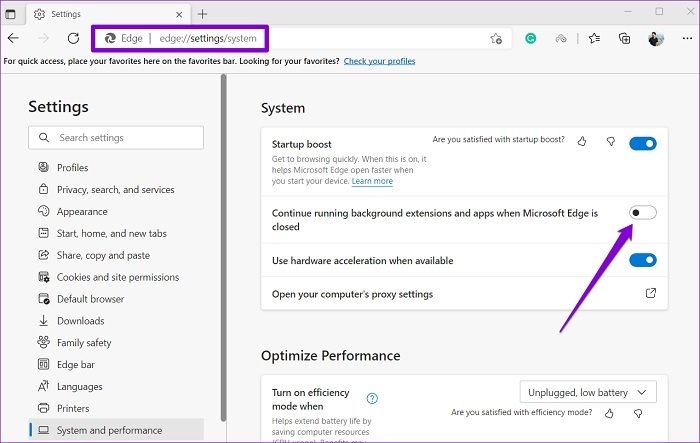
افزونه های ناخواسته را حذف کنید
در حالی که استفاده از افزونه های شخص ثالث روشی خوب برای افزایش عملکرد مرورگر شما است، مهم است که بدانید همه افزونه ها به خوبی ساخته نشدهاند و دارای مشکلاتی هستند. این احتمال وجود دارد که مشکل تخلیه باتری تنها به دلیل یکی از آن افزونه هایی است که استفاده می کنید. در این صورت، میتوانید برخی از افزونه ها ناخواسته یا افزونههایی را که ممکن است اخیراً نصب کردهاید حذف کنید تا ببینید آیا این کمک میکند یا خیر.
مرحله 1: در مایکروسافت اج، روی نماد منوی سه نقطه در گوشه بالا سمت راست کلیک کرده و Extensions را انتخاب کنید.

مرحله 2: روی Manage extensions کلیک کنید.

مرحله 3: روی گزینه Remove در زیر افزونه کلیک کنید تا آن را حذف کنید.

مرحله بالا را تکرار کنید تا همه افزونههای ناخواسته را حذف کنید و بررسی کنید که آیا این کار باعث کاهش تخلیه باتری در ویندوز 11 میشود یا خیر.
REPAIR مرورگر اج
اگر حتی پس از اجرای راهحلهای ذکر شده در بالا همچنان با مشکل تخلیه باتری لپتاپ مواجه می شوید ، میتوانید به عنوان آخرین راهحل تعمیر Microsoft Edge را امتحان کنید. در اینجا نحوه انجام آن آمده است:
مرحله 1: روی دکمه Start کلیک راست کرده و از لیست Settings را انتخاب کنید.

مرحله 2: به تب Apps در سمت چپ خود بروید و بر روی Installed Apps کلیک کنید.

مرحله 3: به پایین بروید تا Microsoft Edge را پیدا کنید و روی نماد منوی سه نقطه کنار آن کلیک کنید تا Modify را انتخاب کنید.
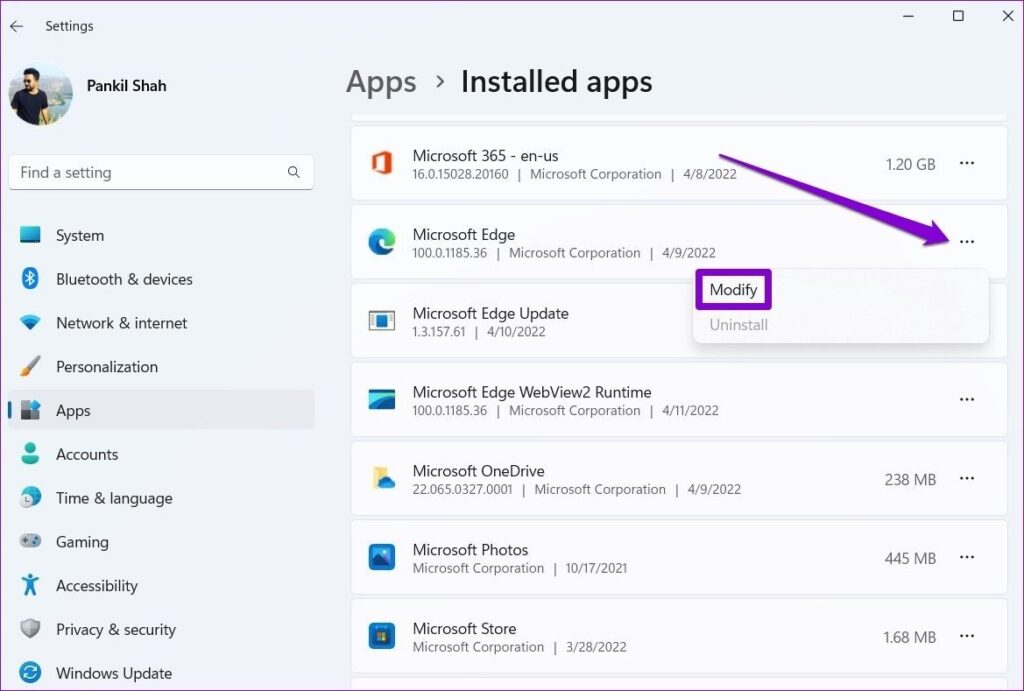
مرحله 4: بر روی Repair کلیک کنید تا به ویندوز اجازه داده شود تا Microsoft Edge را بدون تأثیر بر داده های مرورگر شما دوباره نصب کند. از آنجایی که فرآیند تعمیر به ویندوز نیاز دارد تا Edge را دوباره دانلود کند، برای این کار به اتصال اینترنتی نیاز دارید.

صبر کنید تا فرآیند تکمیل شود، سپس بررسی کنید که آیا مشکل تخلیه باتری همچنان وجود دارد.
خلاصه مطلب
نمی توان انکار کرد که مایکروسافت اج در چند سال گذشته راه طولانی برای بهتر دیده شدن پیموده است. با این حال، چنین مشکلاتی در مرورگر اغلب می تواند شما را مجبور کند که به دنبال جایگزین باشید. امیدواریم که به این نتیجه نرسیده باشد، و یکی از نکات بالا به شما کمک کرده است مشکل تخلیه باتری مایکروسافت اج را در لپ تاپ ویندوز 11 خود برطرف کنید.
همچنین بخوانید 6 راهکار برای جلوگیری از مصرف شارژ باتری توسط بلوتوث در اندروید

نظرات در مورد : حل مشکل تخلیه باتری در مرورگر اج در ویندوز 11